| Kurzinfo |
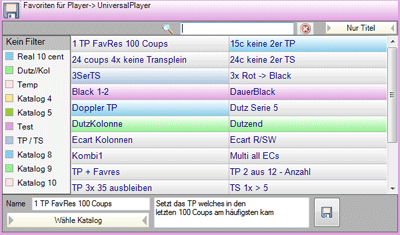
|
 |
Wo immer Sie dieses Symbol sehen., verbirgt sich dahinter der Favoritendialog, mit dessen Hilfe Sie Voreinstellungen laden, speichern oder auch in vielen Fällen die Module wechseln können. |
| Viele Module haben eine Menge von Optionen und Einstellungen. Wurde eines einmal so eingestellt, wie man es sich vorstellt, wären diese verloren, wenn das Modul oder das Programm geschlossen wird.
Um auf die einmal eingestellten Daten später wieder zurückgreifen zu können, gibt es die Favoriten. Hier werden die Einstellungen unter einem Namen gesichert, sodaß auf sie später wieder leicht verwendet werden kann.
Zusätzlich zum Namen des Favoriten, kann auch ein Kommentar mit gesichert werden, um auch noch nauch Wochen zu wissen, wozu die ein oder andere Einstllung mal gedient hat.
Um die Übersicht zu verbessern, können die Vorgaben in unterschiedliche Kataloge einsortiert werden.
Auch dient dieser Dialog daui, um das gewünschte Modul auszusuchen. |
| Anezige des Favoritennamens |
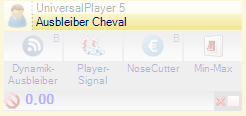 |
Wurden bei einem Modul die Voreinstellungen unter einem Namen gesichert, so wird dieser immer in der Titelleiste zusätzlich angezeigt und hilft besonders, wenn sich viele Module auf dem Bildschirm befinden, den Überblick zu behalten Wer Was macht. |
| Der Aufbau - Die Menüleiste |
 |
Unterhalb der Titelleiste finden Sie die wichtigsten Einstellungen für den Umgang mit dem Favoritendialog.
Diese Werte gelten Systemweit und behalten Ihre Einstellungen auch nach einem Schließen des Dialoges oder dem Programmneustart bei. |
 |
Sortierung |
Hier legen Sie fest, ob die Anzeige der Vorgaben in alphabetischer Reiehnfolge oder nach Ihren Katalogen erfolgt |
 |
Suche/Filter |
Geben Sie im Suchfeld einen Text ein, so werden nur die Vorgaben angezeigt, die diesen Text ganz oder Teilweise in Ihrem Namen haben. |
 |
Farbe |
Haben Sie viele Kataloge, so kann die verschiedene Färbungen unübersichtlich wirken. Hiermit können Sie das Farbige Anzeigen der Vorgaben durch einen Mausklick ein-; bzw. ausschalten. |
 |
Anzeige |
Hier legen Sie fest, wieviel von den Vorgaben angeeigt werden soll. Entweder nur der Titel, oder auch Teilbereiche des Kommentatars |
| |
| |

